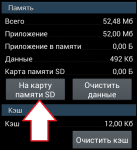
Jak przesyłać aplikacje na Androida na zewnętrzną kartę pamięci?
Artykuł opowiada sposoby przesyłania aplikacji z telefonu z systemem Android do karty pamięci.
Kiedyś dowolny użytkownik urządzeń działa " Android»Konieczne będzie uwolnienie pamięci wewnętrznej swojego gadżetu ze względu na nie przyczepność niezbędnego miejsca.

Przesyłaj programy z gadżetu z Androidem na zewnętrzną kartę
Z biegiem czasu pamięć jest wypełniona, a zainstalowanie nowych aplikacji jest bardzo konieczne. W tym przypadku oczywiście możesz po prostu usunąć niepotrzebne pliki z pamięci wewnętrznej. Jeśli te pliki są bardzo konieczne, na przykład, zdjęcia, można je przenieść do mediów zewnętrznych.
Ale co zrobić z aplikacjami? Jeśli jesteśmy bardzo konieczne dla naszych aplikacji, i nie możemy ich usunąć, czy istnieje sposób na przeniesienie ich na kartę SD? W tej recenzji będziemy omówić, jak przenieść aplikacje " Android»Na zewnętrznej karcie pamięci.
Jak przesyłać aplikacje z telefonu do karty pamięci SD na "Andriod"?
Duża liczba programów do telefonów jest instalowana, z reguły, sam gadżet w strukturze samej pamięci. Każda aplikacja może zajmować jeden lub inny w pamięci telefonu. Ponadto wiele aplikacji można przenieść z pamięci wewnętrznej gadżetu do zewnętrznego nośnika typu karty SD.
Prawda, a nie wszystkie aplikacje mogą być przenoszone w taki sposób, na przykład tubylcy są już zainstalowane w programie telefonicznym. Możesz je przenieść tylko, jeśli masz uprawnienia administratora. Ale tutaj większość pobieranych programów z Internetu jest przekazywana do pamięci zewnętrznej bez problemów.
Cóż, teraz omówić, jak pompować aplikacje z gadżetu " Android»Na zewnętrznym nośniku.
Użyj aplikacji "Appmgr III"
Pobierz i zainstaluj aplikację " Appmgr III." przez to połączyć. Ten program jest jednym z najlepszych rozwiązań do przesyłania aplikacji z telefonu do kart zewnętrznych, w tym własnych. Teraz powiedzmy, jak go używać:
- Uruchom aplikację, po czym automatycznie rozprasza wszystkie programy na telefonie gotowe do transferu. Idź do " Prześladowany"I kliknij pozycję" Przenieś aplikację».
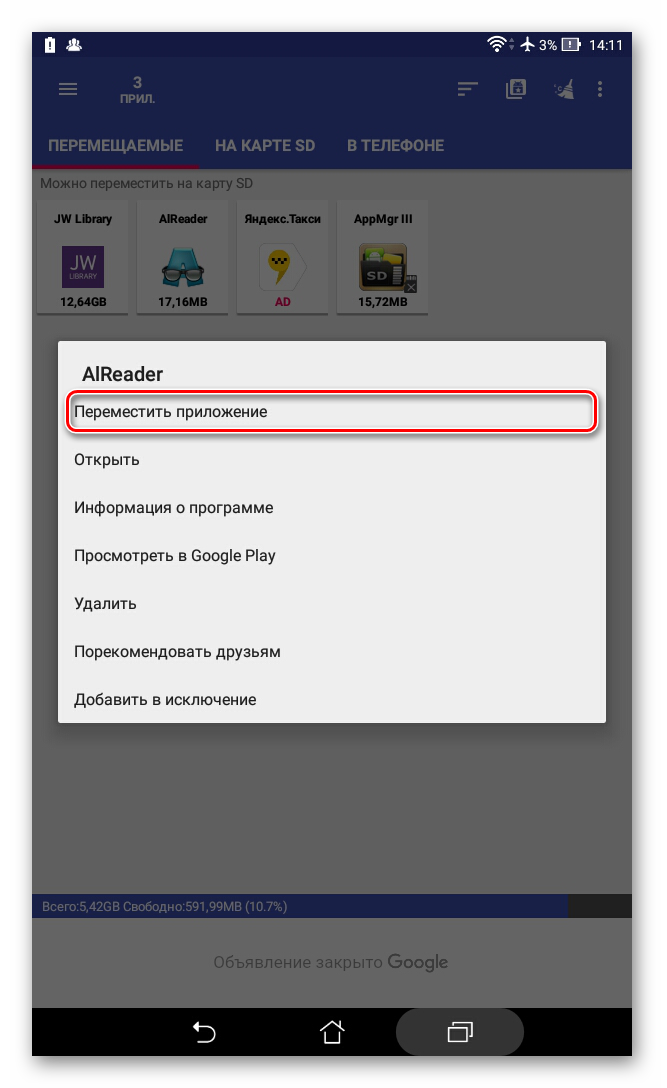
Przesyłaj programy z gadżetu z Androidem na zewnętrzną kartę
- Następnie okno otwiera się z informacjami o tym, które aplikacje nie powinny być przenoszone. Sprawdź tekst i kliknij " Kontynuować».
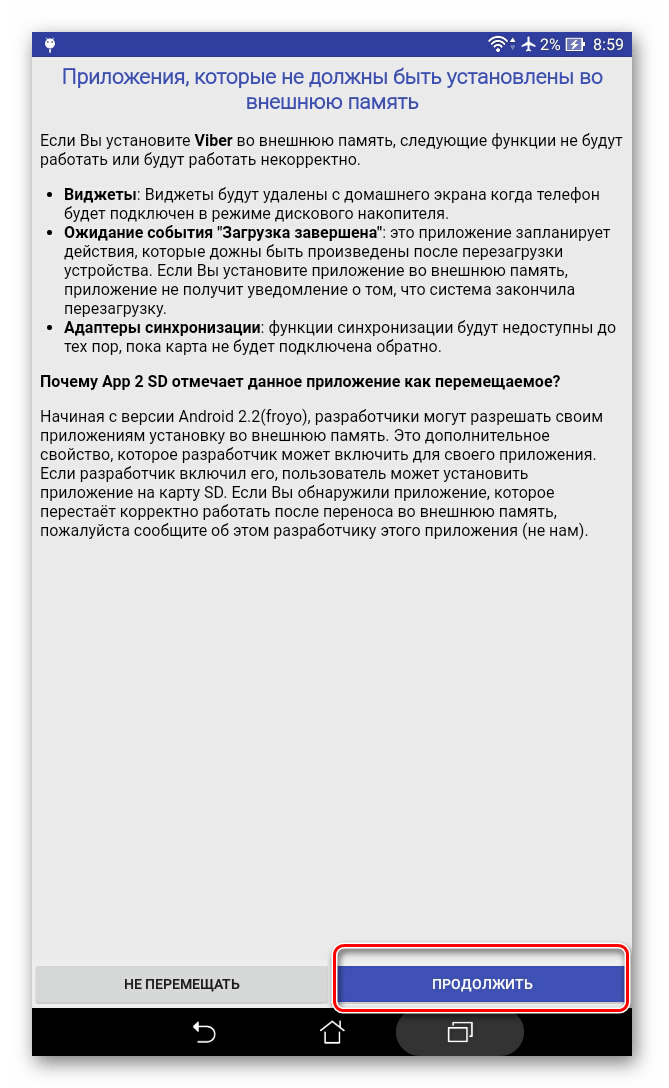
Przesyłaj programy z gadżetu z Androidem na zewnętrzną kartę
- Jeśli chcesz przenieść wszystkie aplikacje, które mogą następnie kliknąć odpowiedni element, jak pokazano na zrzucie ekranu. Lub kliknij " Wybierz aplikacje"A następnie przenoś te programy, które chcesz.
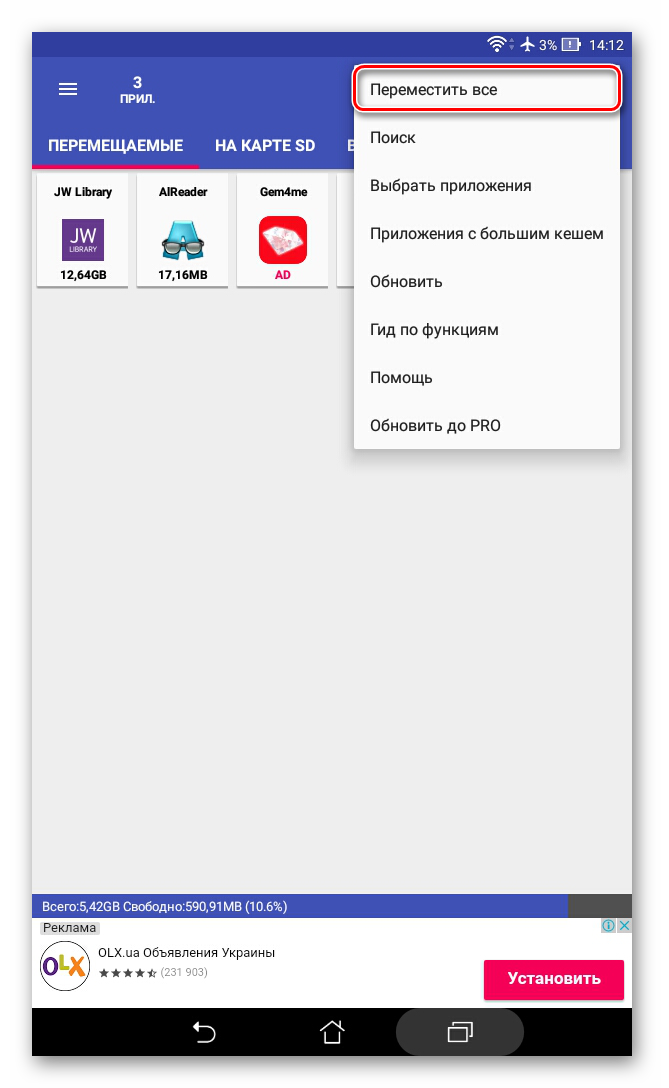
Przesyłaj programy z gadżetu z Androidem na zewnętrzną kartę
- Nawiasem mówiąc, możesz oczyścić pamięć podręczną telefonu, aby uwolnić dodatkowe miejsce w pamięci wewnętrznej.
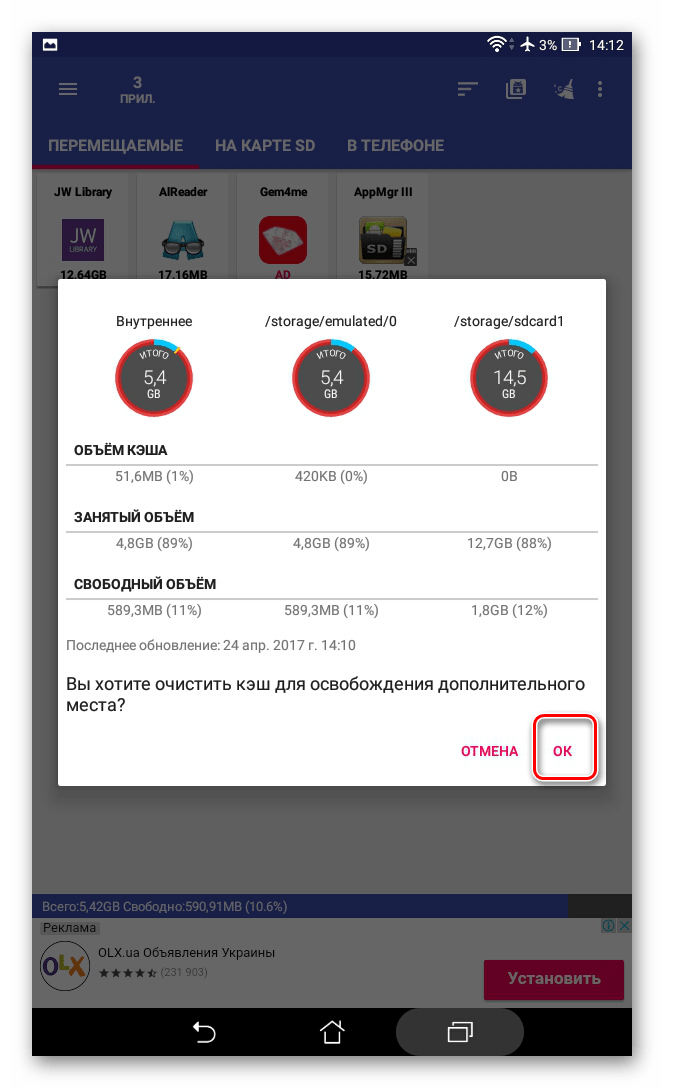
Przesyłaj programy z gadżetu z Androidem na zewnętrzną kartę
Używamy aplikacji "Foldermount"
Pobierz i zainstaluj aplikację " Foldermount." przez to połączyć. Ta aplikacja może przenieść wszystkie zainstalowane programy w telefonie, w tym system (ale, jak wspomniano powyżej, dla tego potrzebujesz uprawnień administratora). Użyj aplikacji jest potrzebną w następujący sposób:
- Uruchom program iw prawym górnym rogu kliknij ikonę w postaci plus
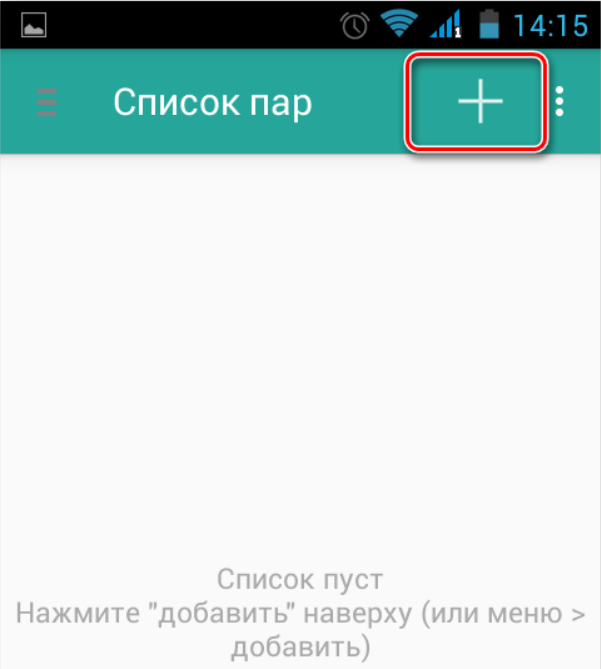
Przesyłaj programy z gadżetu z Androidem na zewnętrzną kartę
- Następnie musisz wypełnić trzy pola: " Nazwa», « Źródło"I" Cel, powód" W pierwszym polu określ nazwę aplikacji, w drugim - określić lokalizację aplikacji, w trzecim - zarejestruj miejsce transferu. Następnie naciśnij w prawym górnym rogu ikony znacznika wyboru, po którym zostaną wykonane wszystkie operacje.
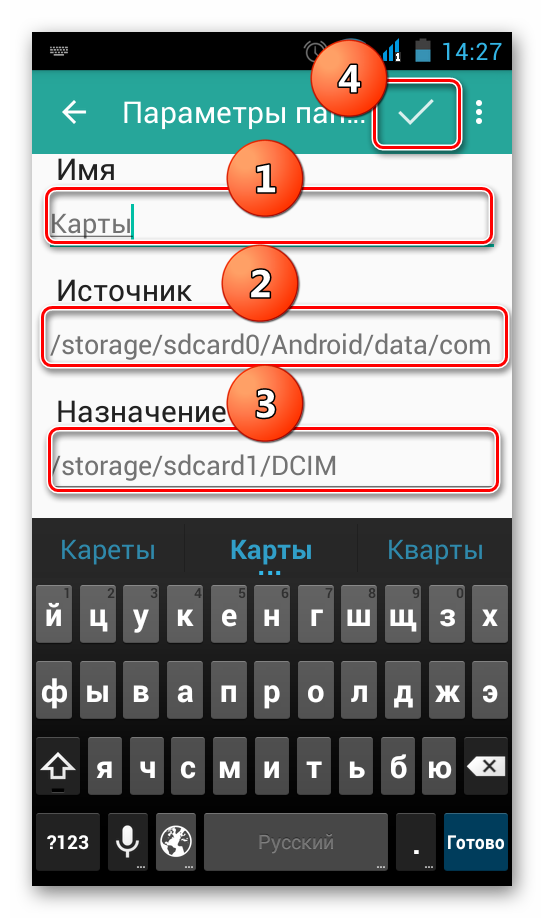
Przesyłaj programy z gadżetu z Androidem na zewnętrzną kartę
Użyj aplikacji "Przenieś do SdCard"
Pobierz i zainstaluj aplikację " Przenosić na zewnętrzną kartę pamięci" przez to połączyć. Jest to najłatwiejsza aplikacja, sama nie ma zbyt wiele miejsca na telefon. Używamy programu w następujący sposób:
- Uruchom aplikację, przejdź do menu i kliknij pozycję " Przejdź do mapy».
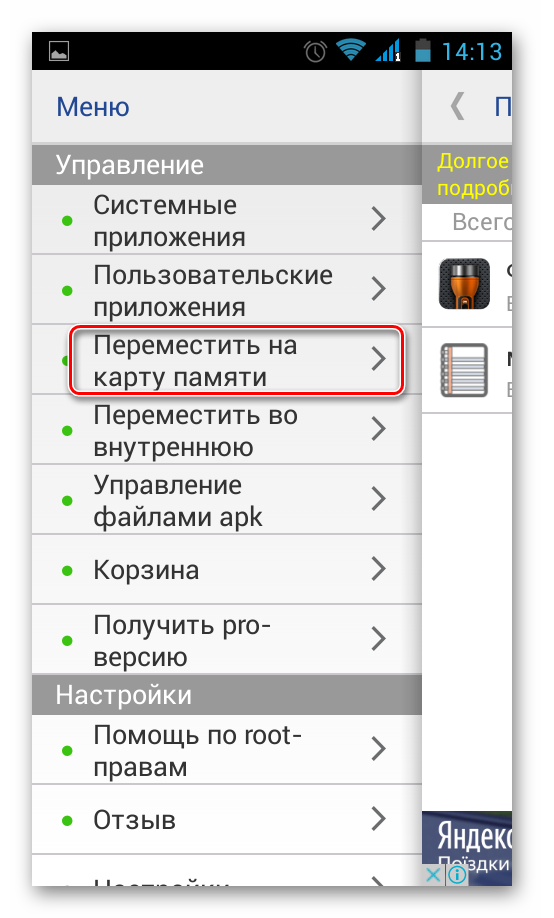
Przesyłaj programy z gadżetu z Androidem na zewnętrzną kartę
- Poniższa aplikacja zostanie wyświetlona przed tobą. Wybierz żądany, zaznacz pole po prawej stronie, podczas gdy zostaniesz zadany na rysunku, a poniżej kliknij przycisk " Ruszaj się».
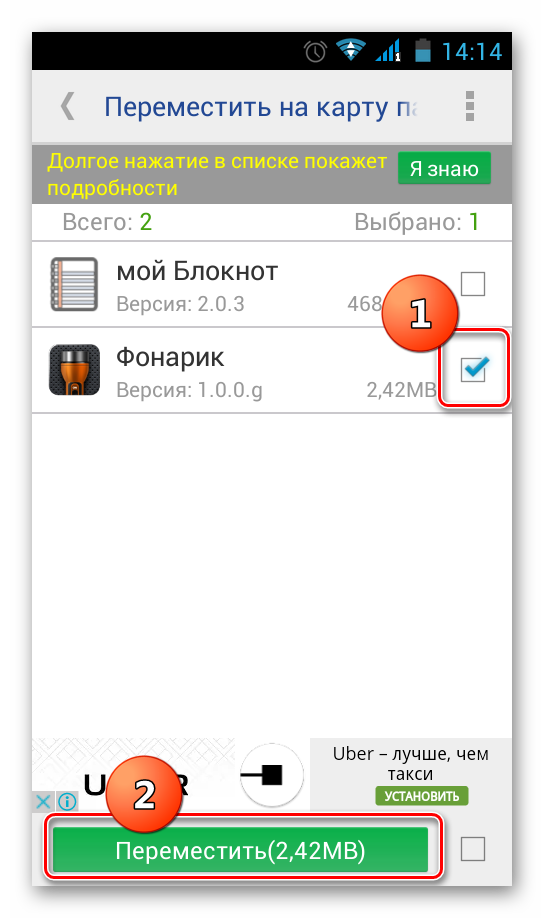
Przesyłaj programy z gadżetu z Androidem na zewnętrzną kartę
- Następnie zobaczysz proces przeniesienia do całego końca.
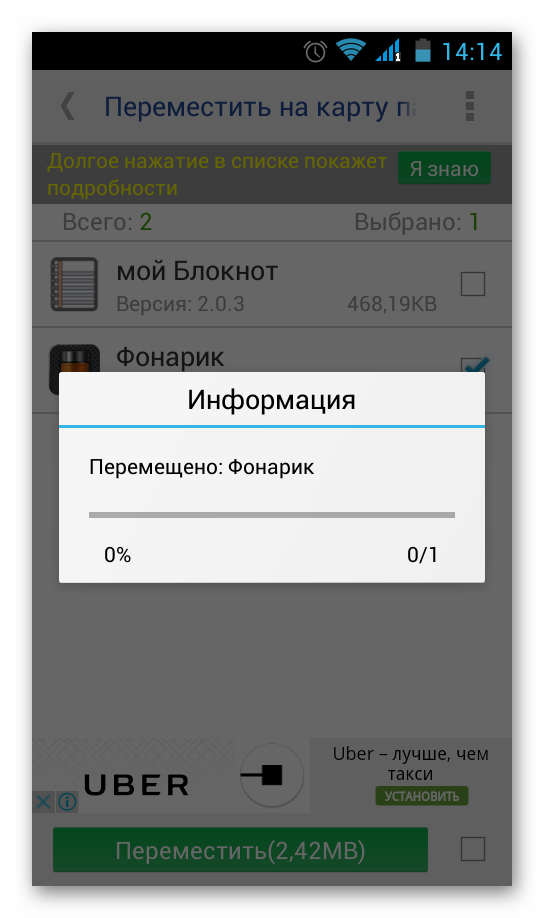
Przesyłaj programy z gadżetu z Androidem na zewnętrzną kartę
Użyj funkcji Androida
Możesz także użyć możliwości swojego gadżetu, a nie uciekać się do pomocy aplikacji innych firm. Aby to zrobić, system operacyjny musi być zainstalowany w telefonie. Android»Najnowsze wersje (jeśli go nie masz, użyj powyższych metod). Musisz więc wykonać następujące czynności:
- Idziemy do ustawień telefonu, a następnie przejdź do przedmiotu " Aplikacje" Następnie wybierz żądaną aplikację. Jeśli jest to przycisk " Przenieś do karty SD"Więc aplikacja może zostać pociągnięta do zewnętrznego nośnika. Kliknij ten przycisk.
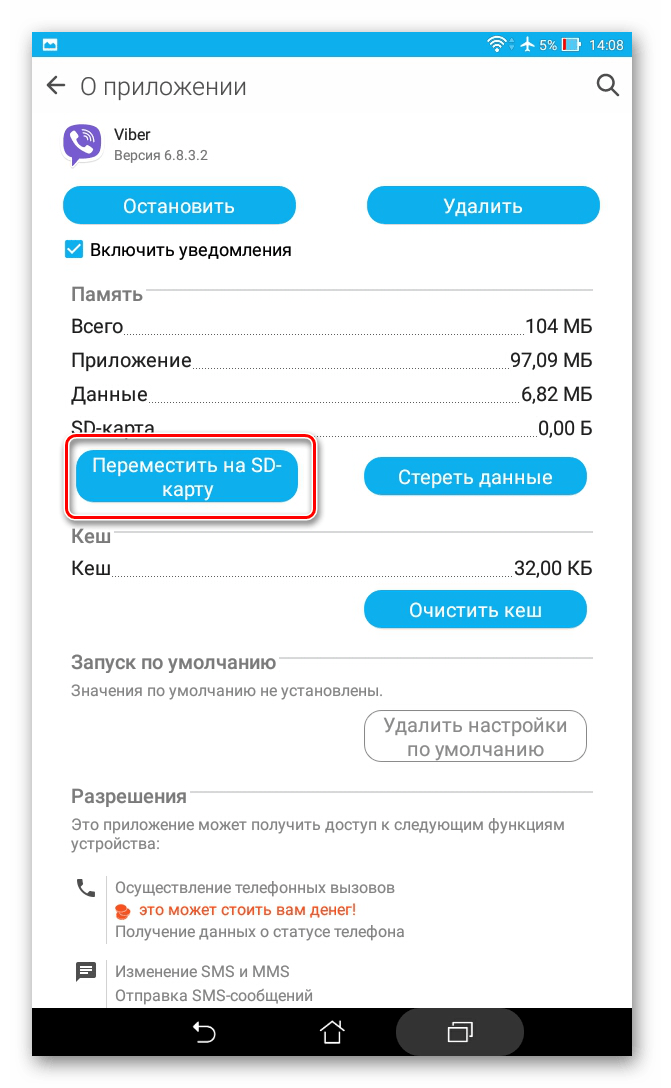
Przesyłaj programy z gadżetu z Androidem na zewnętrzną kartę
- Jeśli ten przycisk nie oznacza, oznacza przeniesienie aplikacji nie jest możliwe w możliwym sposobie.
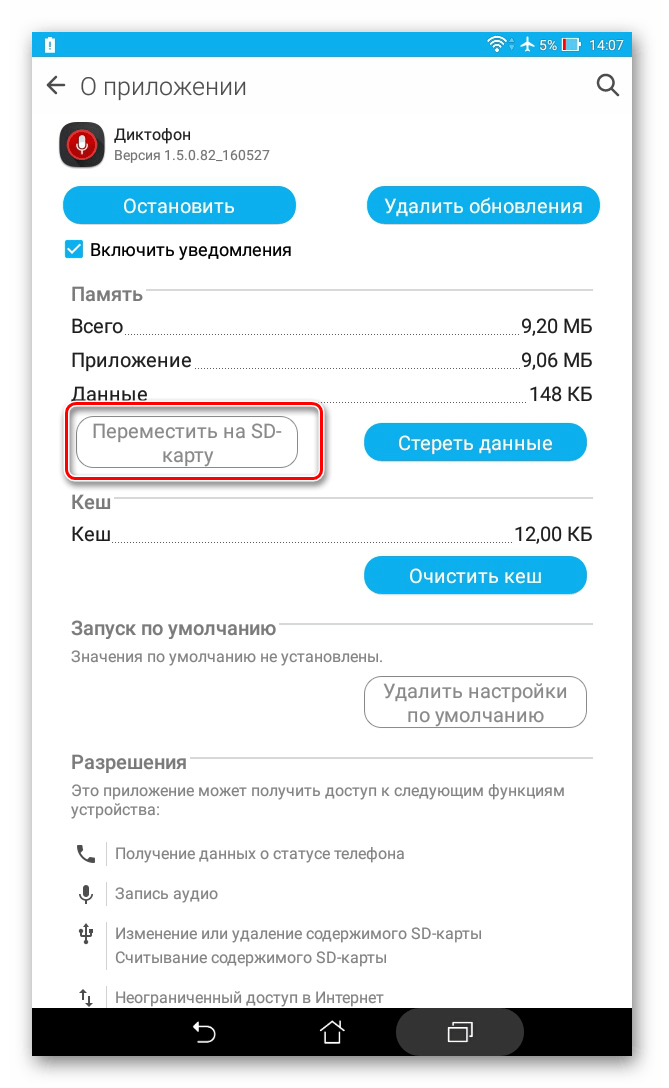
Przesyłaj programy z gadżetu z Androidem na zewnętrzną kartę
